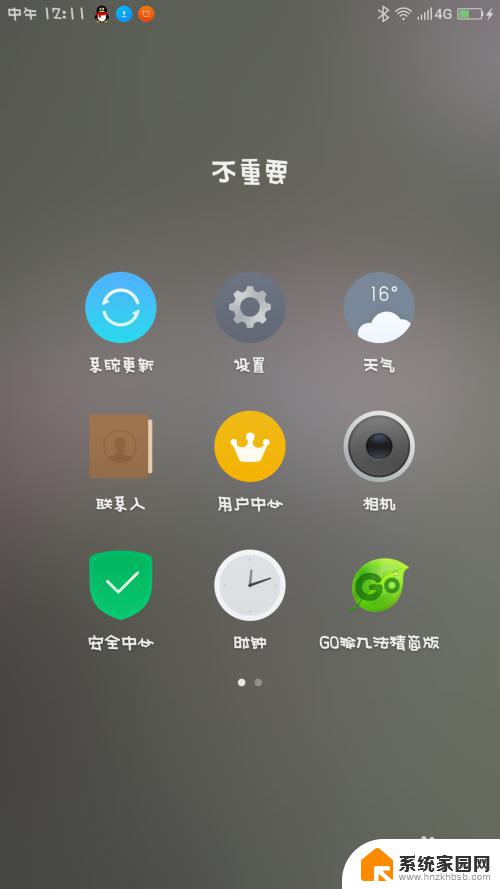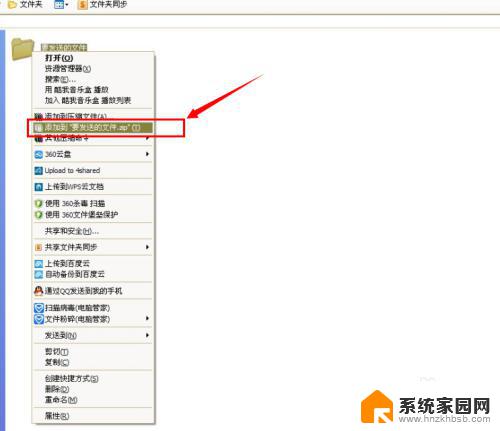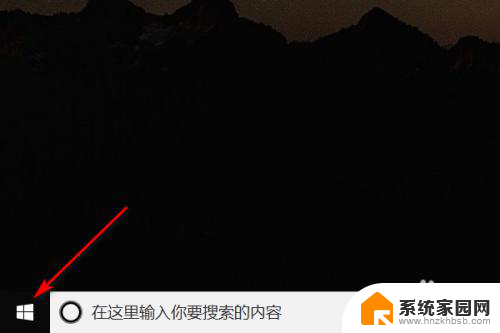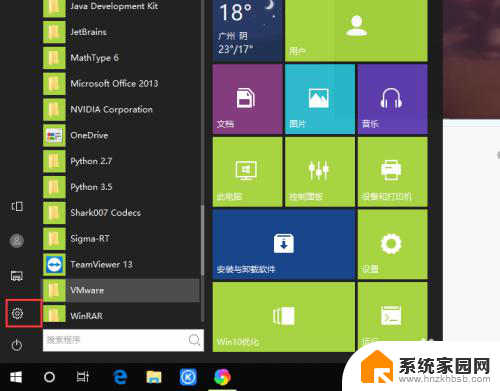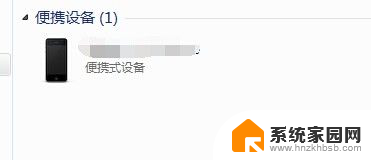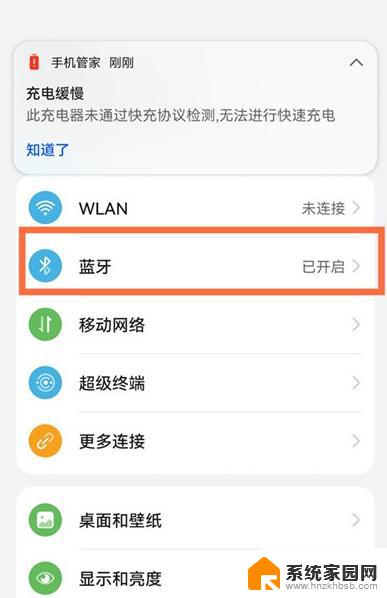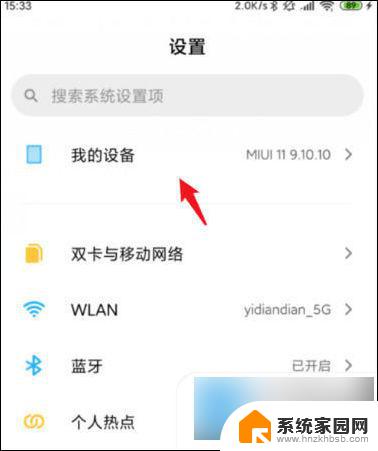电脑通过蓝牙给手机发文件 电脑和手机通过蓝牙如何传输文件
更新时间:2024-02-05 13:15:29作者:hnzkhbsb
如今电脑和手机已经成为我们生活中不可或缺的工具,而它们之间的相互连接与数据传输也变得越来越重要,蓝牙技术的出现,使得电脑和手机之间的文件传输变得更为便捷。通过蓝牙技术,我们可以轻松地将电脑中的文件发送到手机上,无需任何数据线的连接,省时省力。电脑通过蓝牙给手机发文件的原理是什么?又有哪些具体的操作步骤呢?让我们一起来探索一下。
操作方法:
1.首先,打开手机的蓝牙开关和电脑蓝牙开关。
打开电脑系统设置界面,在蓝牙和其它设备选项中,点击添加设备。
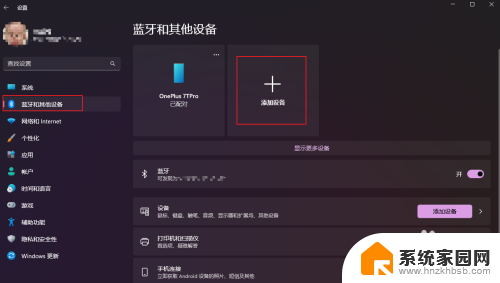
2.在添加设备页面选择蓝牙,这时,电脑就会搜索可连接的蓝牙设备。
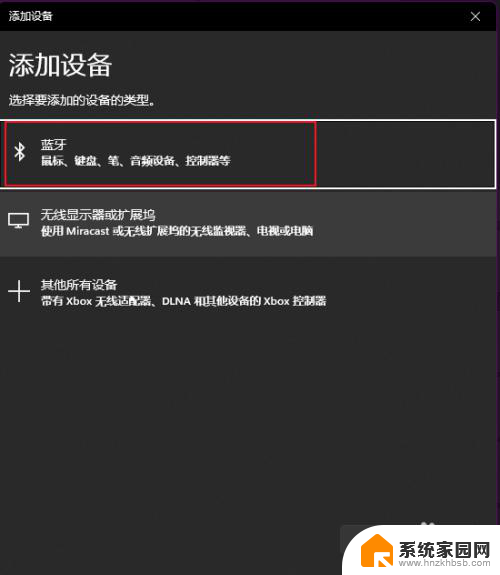
3.如果我们的手机蓝牙打开的话,就会看到手机蓝牙名称。
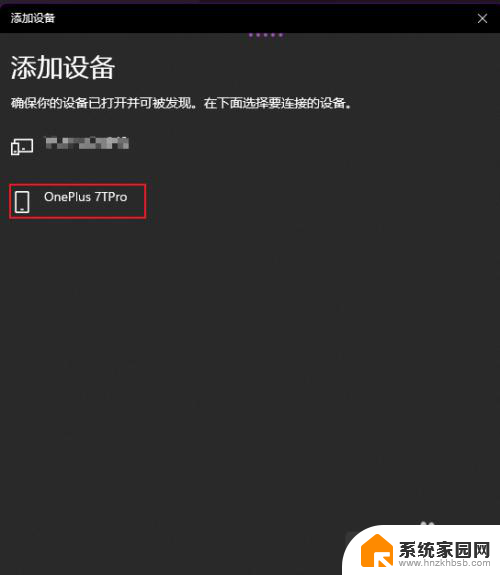
4.点击连接,这是会在手机上收到蓝牙配对请求,连接即可。
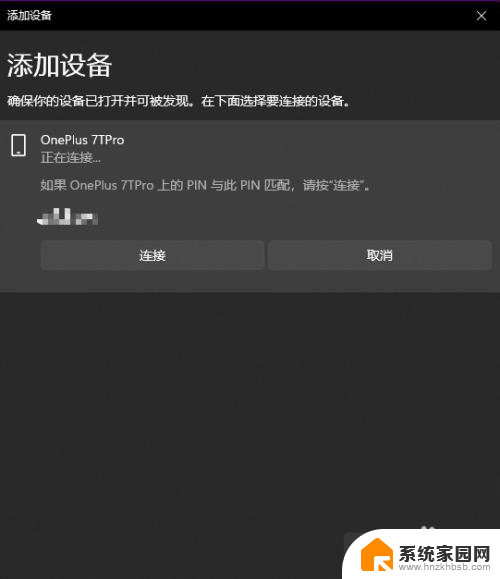
5.这样,我们的手机和电脑蓝牙就连接成功了,可以发送文件了。从电脑任务栏右下角可以看到蓝牙图标,右键,点击发送文件。
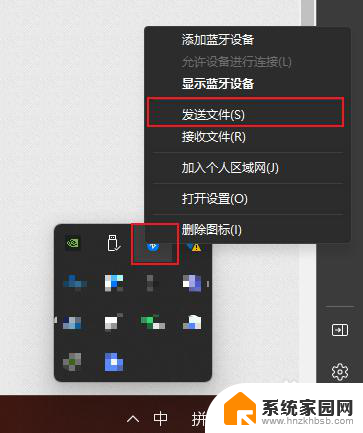
6.从这里可以选择发送文件的设备选中,然后选择发送的文件等待发送完成即可。这时,我们可以从手机上查看进度。

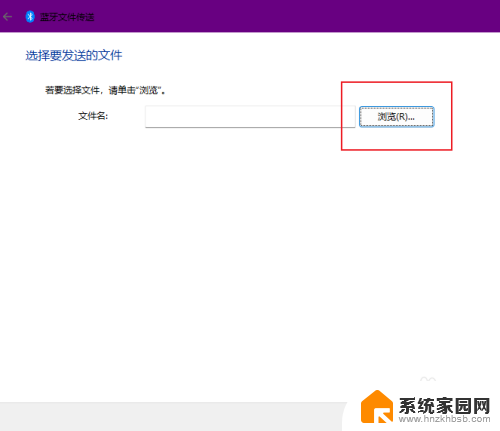
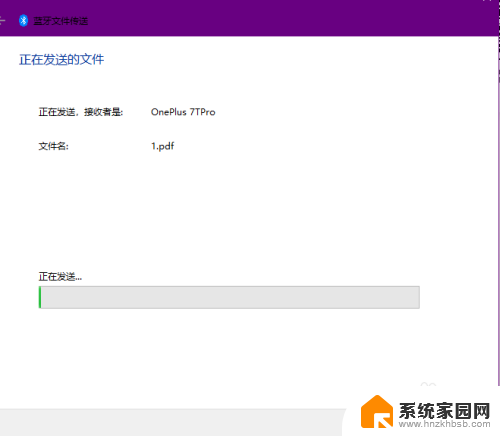
以上就是电脑通过蓝牙给手机传输文件的全部内容,如果你遇到这个问题,可以尝试按照以上方法解决,希望这对你有所帮助。